使用电脑的过程中我们可能会遇到一些小问题,比如当移动窗口贴靠在桌面边缘或角落时,窗口都会自动的放大,这让部分用户觉得感到非常的困扰,那么该如何解决呢?下面就给大家
使用电脑的过程中我们可能会遇到一些小问题,比如当移动窗口贴靠在桌面边缘或角落时,窗口都会自动的放大,这让部分用户觉得感到非常的困扰,那么该如何解决呢?下面就给大家带来win10系统窗口靠边自动放大的解决方法吧!
操作步骤
1、在左下角的搜索框输入控制面板,点击进入。
2、选择轻松使用设置中心。
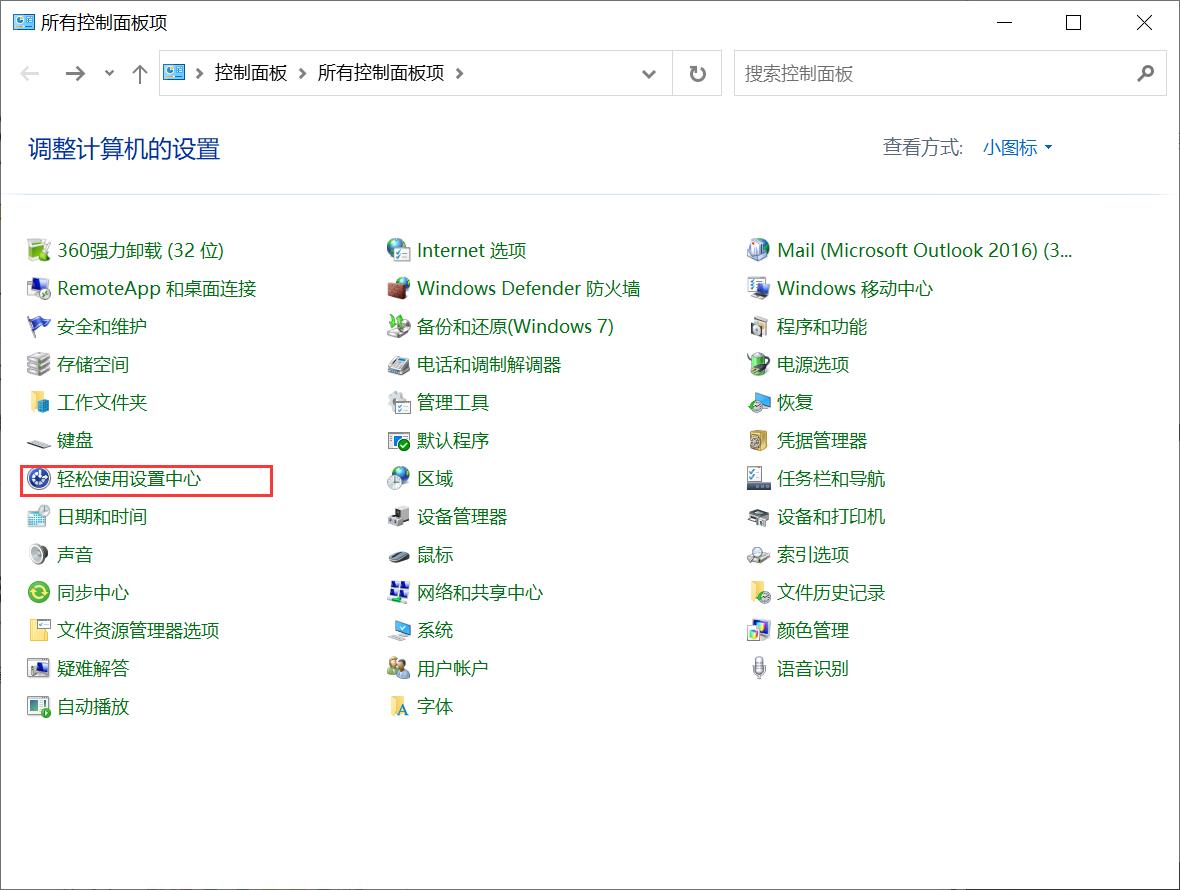
3、在浏览所有设置中选择使鼠标更易于使用。
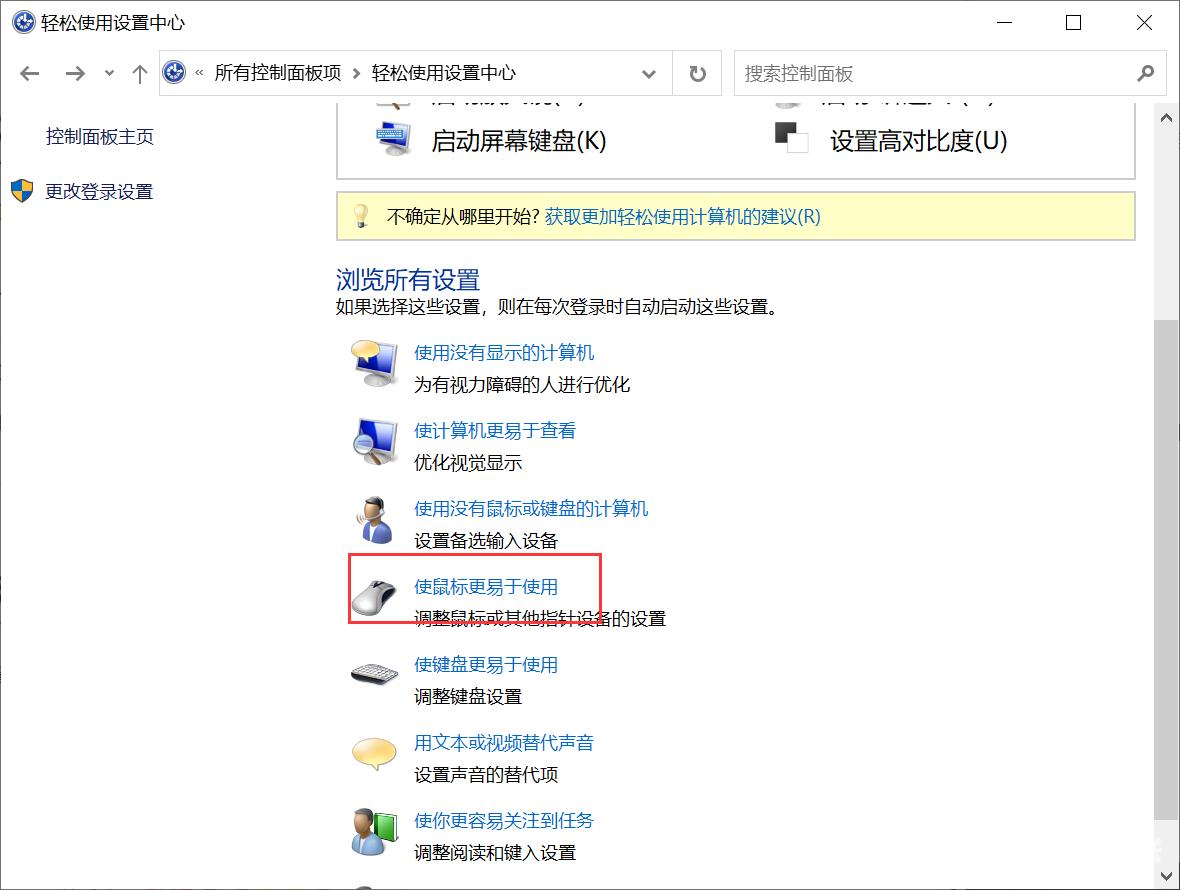
4、将该该项勾选,确定即可。
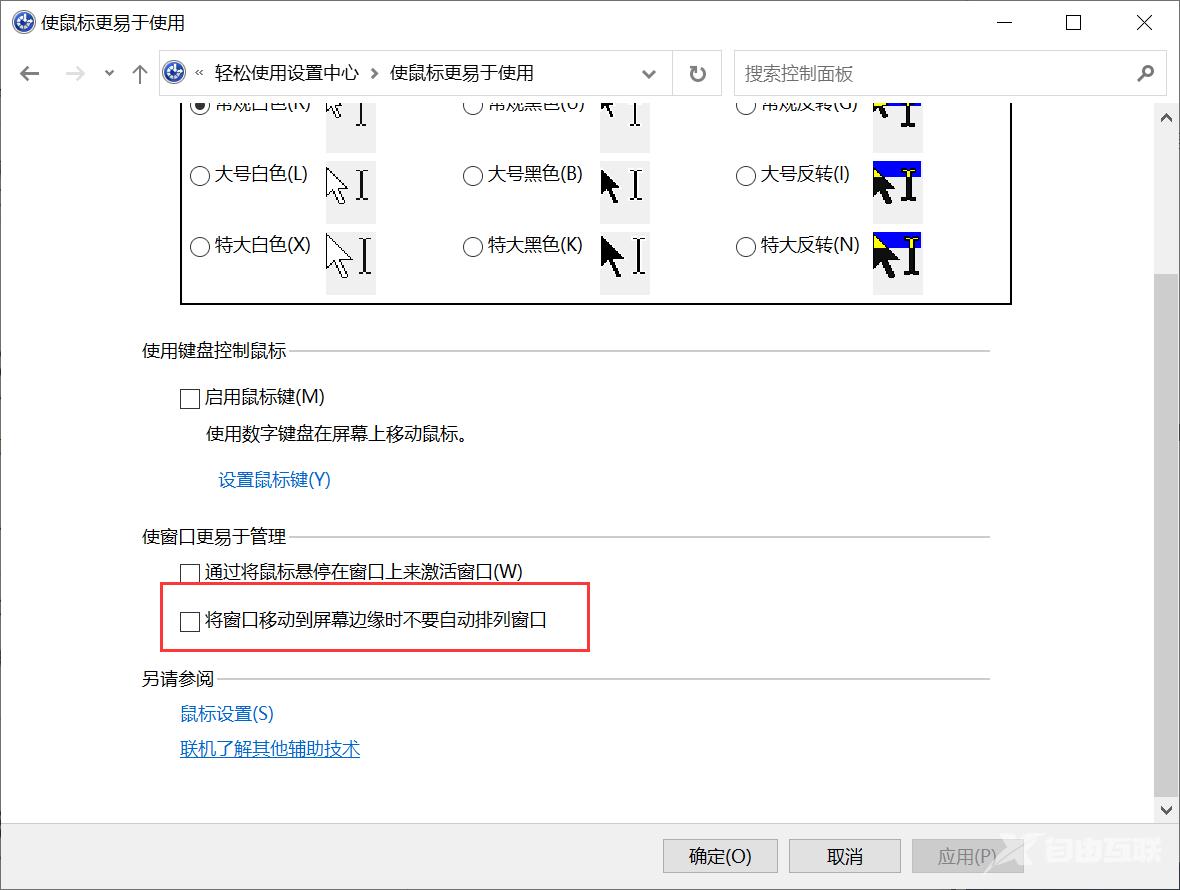
其他解决方法
如果以上方法都不能解决,可以考虑重装系统。
推荐镜像下载
Win10 22H2 64位官方正式版(免激活)
Win10 22h2 64位 极速专业版(游戏专用) V2023
Ghost Win10 64位 22H2 标准专业版 V2023
安装教程
纯净之家为您提供两种系统安装方法,本地硬盘安装是最为简单的安装方法。建议使用硬盘安装前先制作U盘启动工具,如果硬盘安装失败,或者您的电脑已经是开不了机、卡在欢迎界面、进不去桌面、蓝屏等情况,那么就需要选择U盘重装系统。
温馨提醒:重装系统时会格式化当前系统盘(一般是C盘),一定要提前备份好C盘和桌面上数据。
1、本地硬盘安装:硬盘安装Win10系统教程
2、U盘启动工具安装:U盘重装win10系统教程
